Hình ảnh PNG là định dạng hình ảnh được sử dụng rộng rãi cho những người sử dụng phần mềm đồ họa để chỉnh sửa và lưu hình ảnh. Hôm nay ThuThuatPhanMem.vn sẽ hướng dẫn các bạn cách lưu file PNG về máy tính bằng Photoshop một cách chính xác và nhanh chóng.

1. Tệp PNG có gì tuyệt vời?
Trước khi biết cách lưu file PNG, bạn cần biết những điểm hay vì sao chúng ta nên sử dụng file ảnh này.
Tệp PNG là viết tắt của Đồ họa mạng di động, một định dạng hình ảnh sử dụng nén dữ liệu mà không ảnh hưởng hoặc làm mất dữ liệu gốc.

Không giống như JPG lưu trữ hình ảnh trên cơ sở từng điểm một và mất dữ liệu gốc, PNG là định dạng tệp bạn cần nếu bạn cần một hình ảnh kỹ thuật số trên Internet. Ngoài ra, PNG hỗ trợ ảnh trong suốt không có nền, rất tiện lợi khi bạn muốn lưu ảnh thiết kế logo hay tem.
Ảnh PNG hỗ trợ 8-bit màu dưới dạng GIF và 24-bit RGB dưới dạng JPG nên chất lượng ảnh PNG luôn được cải thiện trong quá trình phân giải ảnh. Điều duy nhất là hình ảnh PNG có xu hướng nặng hơn hình ảnh GPG bình thường.
Định dạng PNG được sử dụng tốt nhất cho các hình ảnh sau: hình ảnh web có màu phẳng, logo, hình ảnh trong suốt hoặc bán trong suốt, hình ảnh văn bản, hình ảnh đang xử lý, hình ảnh phức tạp.
2. Cách lưu file PNG trong Photoshop
Để lưu hình ảnh ở định dạng PNG, bạn cần nhấp vào Tệp trên thanh công cụ.
Sau đó, bạn chọn Cứu (hoặc Lưu thành) trong danh sách tùy chọn hiện ra.
Hoặc bạn có thể sử dụng Ctrl S hoặc Ctrl Shift S để thực hiện hành động tương tự.
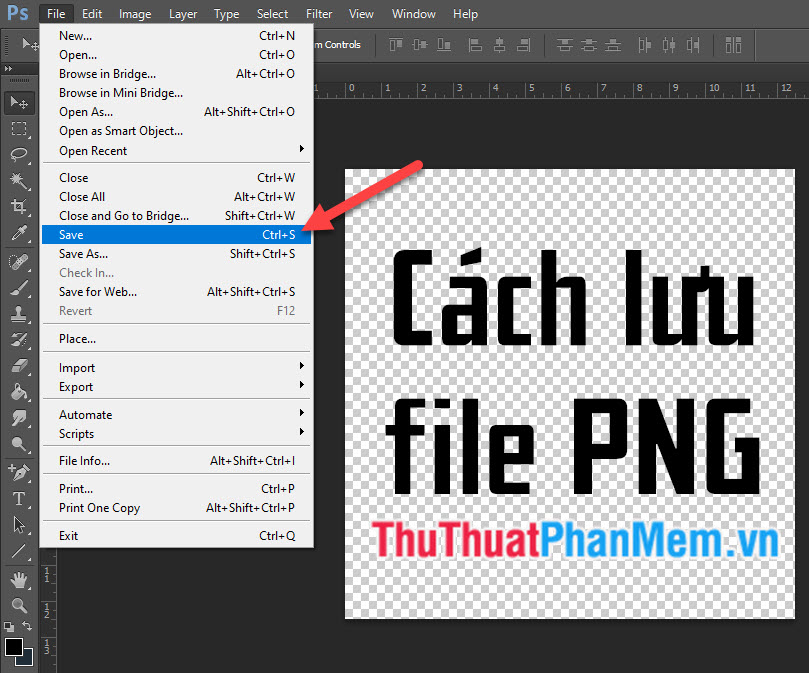
Bạn thay đổi chức năng Save As khi xuất hiện ô cửa sổ để lưu ảnh Định dạng (định dạng khi lưu) ảnh vào PNG (*.PNG, *.PNS) Sau đó đặt tên cho bức ảnh mà bạn muốn lưu. Cuối cùng nhấp vào Cứu Để lưu hình ảnh.
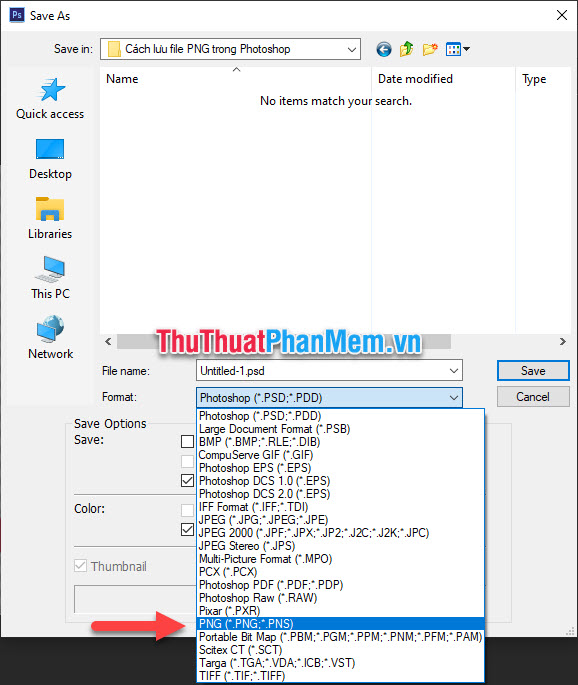
Cuối cùng, bạn đã chọn xong các tùy chọn cho ảnh PNG của mình rồi nhấn được rồi Để lưu các tệp PNG.
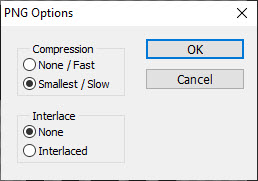
Trong đó.
– Sự tắc nghẽn Nó là một dạng nén ảnh, nó có thể giải nén ảnh và lưu ảnh nhanh chóng Không có/nhanh chóng Hoặc nén ảnh nhẹ nhưng từ từ. Nhỏ nhất/chậm nhất.
– Sự can thiệp Đó là lựa chọn kỹ thuật xen kẽ, vẽ một khung trong hai giai đoạn, không ai chọn cách này, hãy chọn đan xen Nó ở đó để sử dụng.
Khi bạn lưu hình ảnh tệp PNG, bạn sẽ thấy tệp hình ảnh có phần mở rộng .png. Tệp PNG đã lưu có thể nhìn thấy nền rõ ràng.

Cảm ơn bạn đã đọc và theo dõi bài viết hướng dẫn lưu file PNG trên Photoshop của ThuThuatPhanMem.vn. Hy vọng bạn có thể dựa vào hướng dẫn này để lưu thành công các tệp PNG trong Photoshop.

